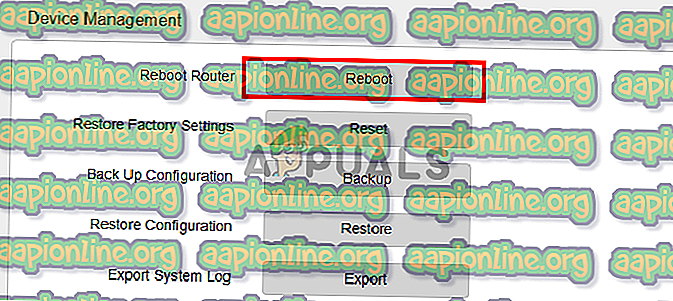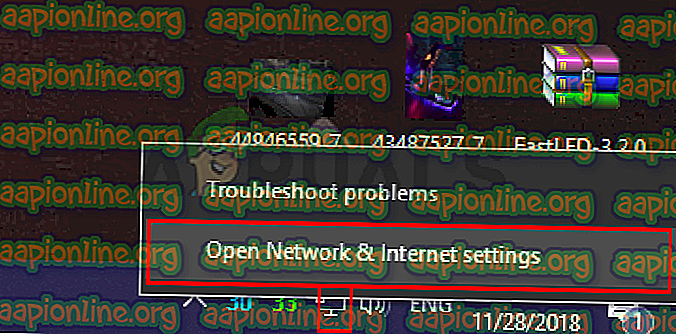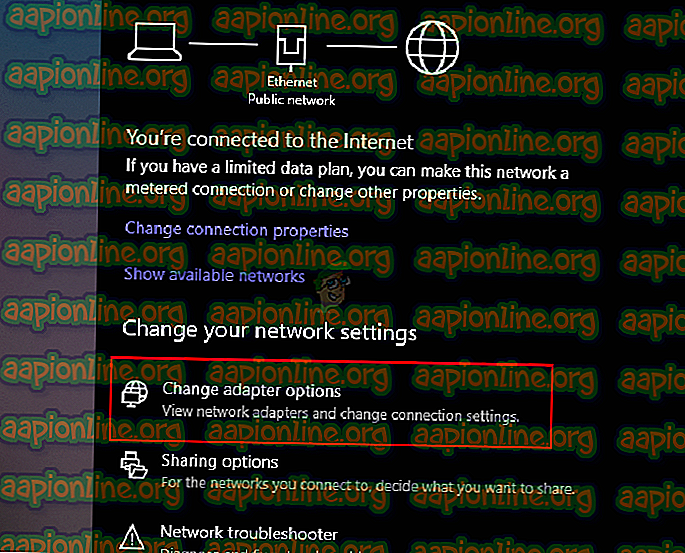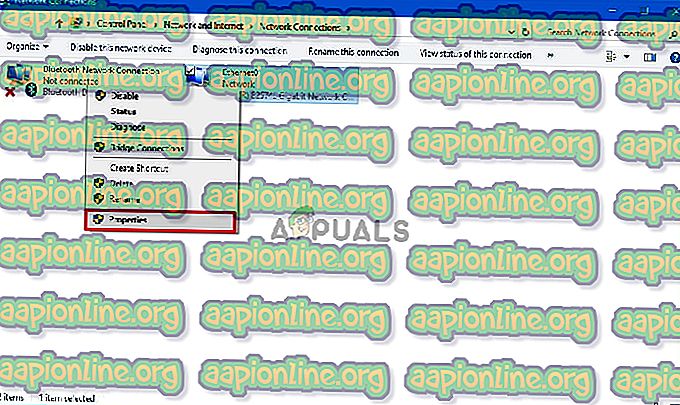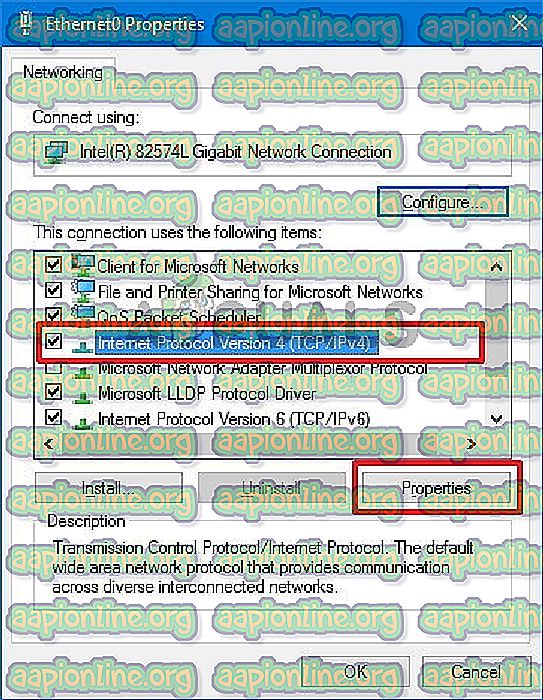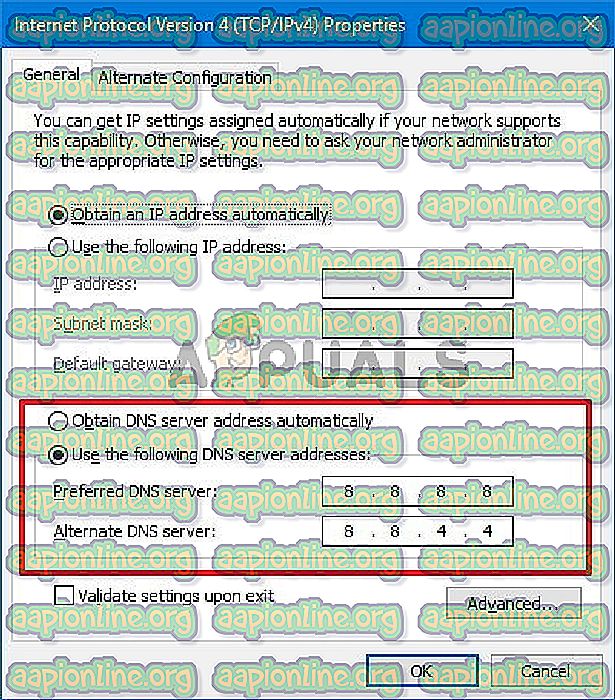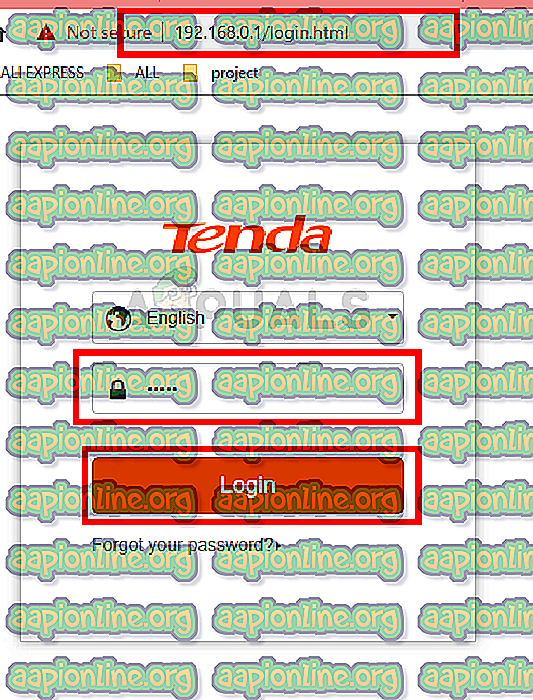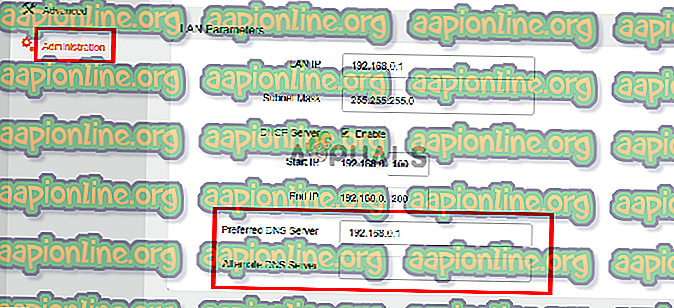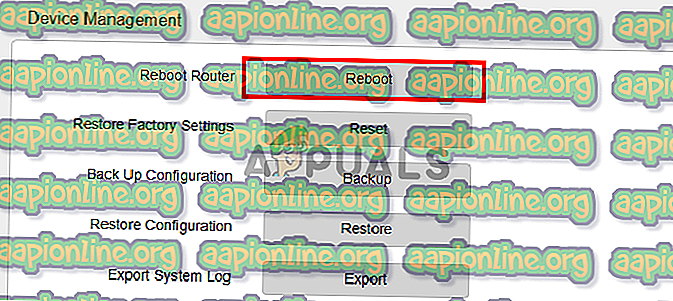Како променити ДНС у Виндовс 10
Систем имена домена или уобичајено познат као ДНС је систем који преводи имена домена у ИП адресе. Кад год напишемо УРЛ веб локације у адресну траку нашег веб прегледача, прегледач шаље УРЛ адресу на задати ДНС сервер, сервер потом преводи УРЛ у ИП адресу и садржај те ИП адресе враћа се назад у ваш веб претраживач. . Једини разлог зашто систем имена домена постоји је тај што је имена домена прилично лако запамтити док покушавате да запамте ИП адресе прилично је тешко. ДНС служи као именик; он веже име домена за своју ИП адресу.
Зашто морамо да мењамо ДНС сервер?
Обично ваш Интернет провајдер (ИСП) пружа подразумевани ДНС сервер за вашу интернетску везу, али може бити спор због великог оптерећења, што може изазвати споро прегледавање. Ваш ИСП такође може пратити вашу интернет активност путем вашег ДНС-а и блокирати веб странице путем њега. Једини начин да се избегну сви ови проблеми је промена вашег примарног ДНС сервера са прилагођеним.
Три најбржа ДНС сервера.
Ови ДНС сервери омогућавају брзу брзину прегледавања, а не прате ни ваше интернет активности. Они су слободни за употребу, тако да било који од њих можете да користите без икаквих проблема.
- Гоогле-ов јавни ДНС сервер : Гоогле-ов ДНС сервер је бесплатна алтернатива за брзо и сигурно прегледавање. Да бисте користили Гоогле-ов ДНС, мораћете да користите следећу адресу
Примарни ДНС сервер: 8.8.8.8
Секундарни ДНС сервер: 8.8.4.4
- Јавни ДНС ОпенДНС-а: ОпенДНС нуди и бесплатне и плаћене ДНС сервере, иако плаћени има неке додатне погодности, ни бесплатни није лош.
Примарни ДНС сервер: 208.67.222.222
Секундарни ДНС сервер: 208.67.222.220
- Нортон цоннецт Сафе-ов јавни ДНС : Нортон не пружа само заштиту од вируса; пружа и ДНС услугу. Нортон нуди три различита пакета, сваки са својом јединственошћу. Али бесплатни се најчешће користе.
Примарни ДНС сервер: 199.85.126.10
Секундарни ДНС сервер: 199.85.127.10
Како да променимо ДНС сервер?
Постоји неколико начина за промену вашег подразумеваног ДНС сервера, или можете да промените ДНС свог рачунара из мрежних подешавања или да промените ДНС поставке са вашег рутера тако да цела ваша интернет веза користи један прилагођени ДНС. Ево како да то постигнете.
- Кроз мрежна подешавања : Најлакши начин за промену вашег примарног и секундарног ДНС-а је путем мрежних поставки. Ово можете да учините у неколико кликова
- Кроз ЦМД : ДНС сервере можете променити и из командне линије.
- Кроз подешавања рутера : Ако желите да промените ДНС сервер целе ваше интернетске везе, тада можете да промените ДНС из подешавања рутера.
1. метод: Промените ДНС сервер путем мрежних поставки
Најједноставнији начин за промену ДНС сервера вашег рачунара је путем мрежних поставки. Да бисте то учинили морате:
- Десним кликом на икону мреже у системској траци.
- Сада кликните на Опен Нетворк анд Интернет Сеттингс .
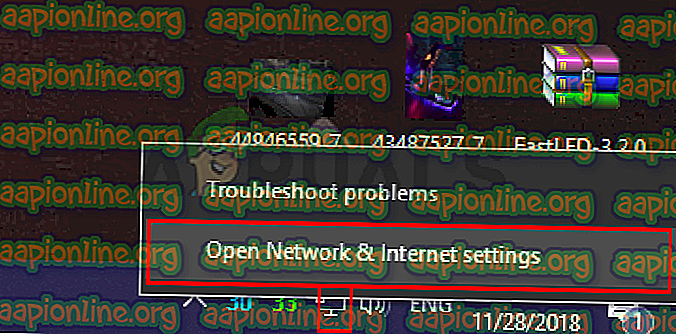
- Сада под панелом Промена мрежних поставки морате да кликнете на Промена поставки адаптера . Ово ће отворити директоријум мрежне везе .
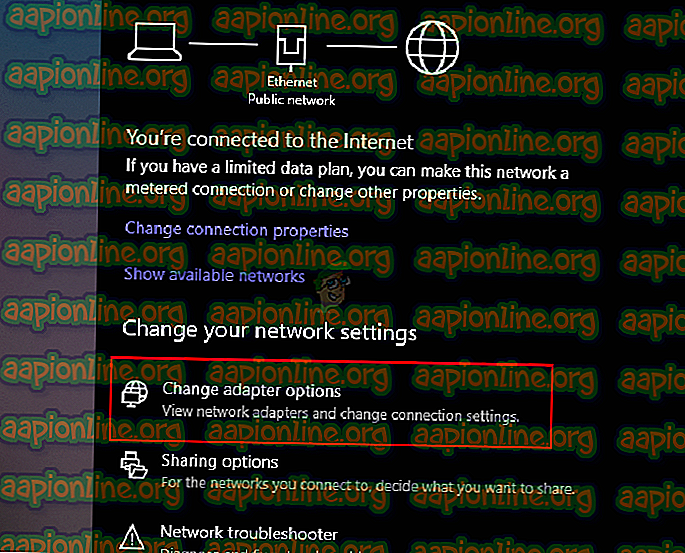
- У мапи са мрежном везом морате пронаћи своју примарну мрежну везу и десним кликом на њу, а затим кликнути на Својства .
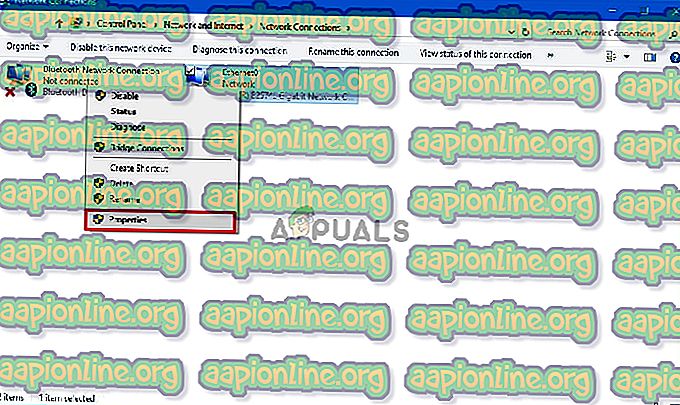
- Овде ћете требати пронаћи верзију 4 протокола Интернет протокола и отворити његове особине тако што ћете их прво одабрати, а затим кликнути на дугме Својства .
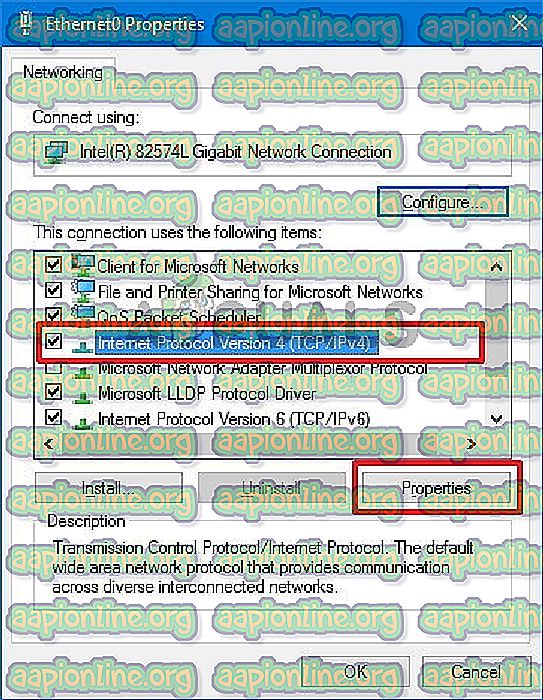
- Сада изаберите радио дугме Користи следеће ДНС сервере и унесите примарни и секундарни ДНС сервер по вашем избору и кликните на ОК .
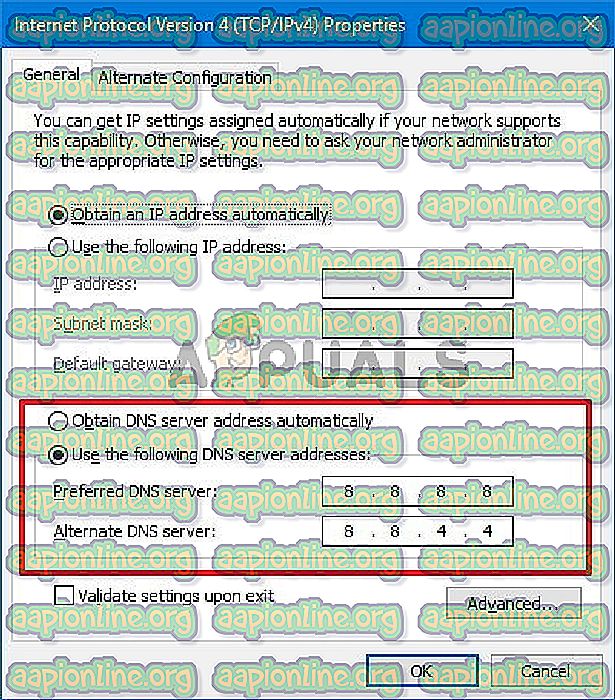
- Сада кликните Затвори да примените нове ДНС поставке.
2. метод: Употреба командне линије за промену примарног и секундарног ДНС сервера
Ова метода ће вам омогућити да промените свој ДНС сервер користећи Виндовс наредбену линију, мораћете да користите неке наредбе да бисте обавили посао.
- На тастатури притисните тастере Виндовс + Р и појавиће се дијалошки оквир Покрени, откуцајте ЦМД и притисните Цтрл + Схифт + Ентер да бисте отворили командни редак са административним привилегијама. Притисните Да ако то затражи УАЦ .
- Сада када је командна линија отворена, откуцајте следеће и притисните Ентер да бисте приказали име своје примарне мрежне везе, запамтите то име, јер ће вам касније требати.
вмиц ниц добија НетЦоннецтионИД
3. Сада откуцајте следећу команду и притисните Ентер да промените мрежне поставке.
нетсх
4. Упишите следећу наредбу и притисните Ентер да промените свој примарни ДНС сервер:
сучеље ип сет днс наме = "АДАПТЕР-НАМЕ" соурце = "статичка" адреса = "КСКСКСКС"
Не заборавите да промените „ АДАПТЕР-НАМЕ “ са именом вашег адаптера које сте добили у другом кораку, а такође промените „ КСКСКСКС “ са потребном адресом ДНС сервера.
5. Сада откуцајте следећу команду и притисните Ентер да бисте променили адресу секундарног ДНС сервера:
сучеље ип сет днс наме = "АДАПТЕР-НАМЕ" соурце = "статичка" адреса = "КСКСКСКС" индекс = 2

3. метод: Промена ДНС сервера из поставки рутера
Ако желите да промените свој ДНС са рутера, корак ће се мењати у складу са моделом вашег рутера, али свеукупне опције би биле исте. Морат ћете знати ИП адресу, корисничко име и лозинку вашег усмјеривача, сви ови детаљи написани су на полеђини рутера.
- Отворите веб прегледач, унесите ИП адресу рутера у адресну траку и притисните Ентер .
- Рутер може затражити корисничко име и лозинку, ставити акредитиве и притиснути Логин .
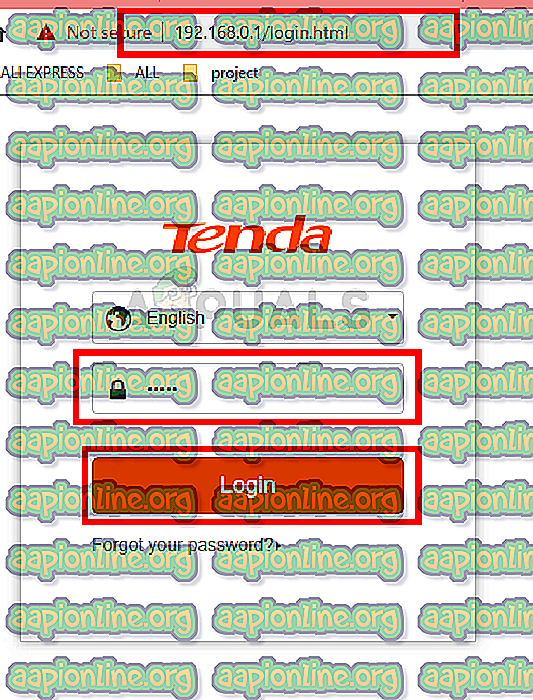
- Сада, зависно од модела вашег рутера, подешавања ДНС-а ће бити или на картици Администрација или на картици Напредни параметар лан .
- Напишите жељене и алтернативне ДНС сервере и притисните ОК да бисте сачували подешавања.
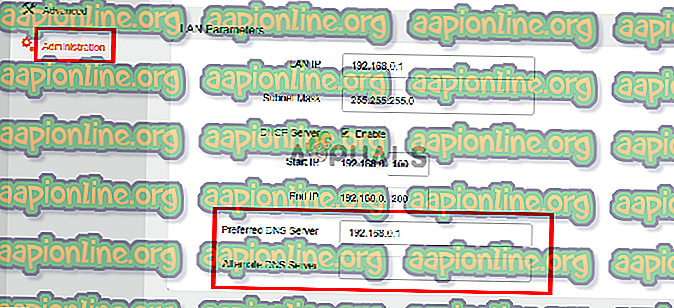
- Поново покрените усмјеривач да би промјене ступиле на снагу.